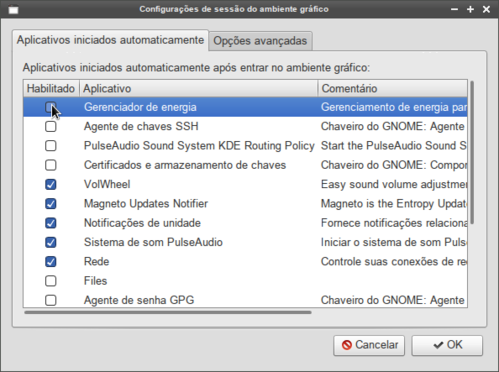Pós-instalação do Sabayon LXDE
Este artigo visa ajudar a quem resolveu instalar o Sabayon Linux com LXDE. Pretendo mostrar como configurar este ambiente gráfico para que fique funcional e atenda às necessidades de um usuário comum.
[ Hits: 21.354 ]
Por: Perfil removido em 06/02/2013
Introdução
Para 32 bits:
- http://sabayon.c3sl.ufpr.br/iso/daily/Sabayon_Linux_DAILY_x86_LXDE.iso
- ftp://sabayon.c3sl.ufpr.br/sabayon/iso/daily/Sabayon_Linux_DAILY_x86_LXDE.iso
Para 64 bits:
- http://sabayon.c3sl.ufpr.br/iso/daily/Sabayon_Linux_DAILY_amd64_LXDE.iso
- ftp://sabayon.c3sl.ufpr.br/sabayon/iso/daily/Sabayon_Linux_DAILY_amd64_LXDE.iso
O Sabayon é conhecido por ser Out of the box, ou seja, depois de instalado, ele já está pronto para uso, sem necessidade de instalar ou configurar algo.
Porém, isso não acontece com a versão LXDE. Ela vem um pouco "seca" e algumas coisas, como o touchpad, pedem um pouco de seu tempo para configurar.
Então, vamos começar!
Atualizando o sistema
Antes de mexer em arquivos de configuração, vamos atualizar o sistema, para isso abra o LXTerminal e execute os seguintes comandos:# equo up
# equo repo mirrorsort sabayonlinux.org (Para que o equo selecione os melhores Mirrors)
# equo u
E depois, só para garantir, verifique se não há arquivos de configuração para atualizar:
# equo conf update
Configurando o touchpad
Quando instalei essa versão do Sabayon, a primeira coisa que me incomodou foi o fato de o touchpad estar desconfigurado. Logo percebi que o LXDE não disponibiliza um programa para configurar o touchpad.Claro que (em: Preferências → Teclado e mouse) há a opção de configurar o mouse, mas nada sobre o touchpad. Então tive que configurar o touchpad modificando o arquivo:
# nano /usr/share/X11/xorg.conf.d/50-synaptics.conf
Basta substituir o conteúdo do arquivo por esse:
Identifier "touchpad catchall"
Driver "synaptics"
MatchIsTouchpad "on"
Option "TapButton1" "1"
Option "TapButton2" "3"
Option "TapButton3" "2"
Option "VertEdgeScroll" "1"
EndSection
Salve, reinicie a sessão e terá seu touchpad funcionando.
Ícone da bateria
Outra coisa que me incomodou bastante ao instalar essa versão, foi ver que não havia nenhum ícone mostrando o nível de bateria. O LXDE não tem nenhum programa para gerenciar a bateria, então precisamos instalar um.Preferi instalar o gerenciador de energia do Xfce. Pois, com isso, ainda ganhamos a opção de configurar a tampa do notebook. Para instalá-lo:
# equo i xfce4-power-manager
Depois é só colocá-lo para iniciar junto com a sessão.
Em: Menu → Preferências → Configurações de sessão do ambiente gráfico.
Veja:
Configurando autologin
No arquivo /etc/lxdm/lxdm.conf, podemos configurar o LXDM para logar automaticamente no usuário especificado no arquivo. Para isso, basta alterar a linha:# autologin=Para:
E na próxima inicialização, o LXDM logará automaticamente no usuário especificado.
2. Instalando pacotes essenciais e temas
USB-ZIP - Emulando Zip Drive em Pendrive
Chkrootkit - Como determinar se o sistema está infectado com rootkit
WhatsApp no Debian 8.7.1 via Genymotion
Introdução ao Conceito de Hardening
Comportamento das tecnologias WEB e seus meios de acesso
Instalação do Gentoo em HD Externo para dual boot com Windows
Atualizando o Red Hat com o up2date
Instalando leitor de finger do T60 no Debian Etch
Esta aí uma distro que um dia também quero experimentar. Espero que não fique somente nos planos, devido a minha mais completa falta de tempo.
Muito bom!
[1] Comentário enviado por eldermarco em 06/02/2013 - 22:10h:
Esta aí uma distro que um dia também quero experimentar. Espero que não fique somente nos planos, devido a minha mais completa falta de tempo.
Muito bom!
Pois é eldermarco, é uma distro que tem crescido em número de usuários. É uma ótima distro, cheguei a ficar um tempo sem usa-la (estava no arch), mas acabei voltando.
Já experimentei o Sabayon com XFCE e desisti dele porque as muitas atualizações demoram muito no meu netbook, tudo por conta do SSD com baixa taxa de transferência.
Mas a distro é muito boa, e é rolling.
De toda sorte, não foi isso que me fez escrever aqui.
Escrevo porque este artigo, na minha opinião, é um dos mais didáticos que já encontrei no VOL. Ele é simples e direto, como todo artigo "tutorial" deve ser.
Por conta disso, espero que o Lucas escreva muitos mais.
[3] Comentário enviado por pinduvoz em 07/02/2013 - 14:33h:
Já experimentei o Sabayon com XFCE e desisti dele porque as muitas atualizações demoram muito no meu netbook, tudo por conta do SSD com baixa taxa de transferência.
Mas a distro é muito boa, e é rolling.
De toda sorte, não foi isso que me fez escrever aqui.
Escrevo porque este artigo, na minha opinião, é um dos mais didáticos que já encontrei no VOL. Ele é simples e direto, como todo artigo "tutorial" deve ser.
Por conta disso, espero que o Lucas escreva muitos mais.
Muito obrigado pinduvoz!! Tenho que agradecer aos moderadores, foi o meu primeiro artigo e acho que dei um certo trabalho para eles. Ao Izaias e ao Leandro meu obrigado. Aos poucos vou aprendendo como é que se faz.
No artigo quando você fala sobre instalar temas no LXDE, você não menciona como copiar a pasta descompactada para /usr/share/themes (temos que usar o terminal como root usando o comando cp) e nem qual categoria entrar para baixar o tema, visto que no site gnome-look.org temos os temas GTK 1.x, GTK 2.x e GTK 3.x.
[5] Comentário enviado por kaizerw em 12/02/2013 - 10:05h:
No artigo quando você fala sobre instalar temas no LXDE, você não menciona como copiar a pasta descompactada para /usr/share/themes (temos que usar o terminal como root usando o comando cp) e nem qual categoria entrar para baixar o tema, visto que no site gnome-look.org temos os temas GTK 1.x, GTK 2.x e GTK 3.x.
Olá kaizerw. Também pode usar o gksu (meu preferido). Eu não achei que fosse necessário colocar isso no artigo, mesmo ele sendo voltado para iniciantes. Pois isso poderia se aprender dando uma pesquisada, tem muito conteúdo sobre isso por ai.
Parabéns pelo grande trabalho e também aos moderadores que contribuíram com você, mas você está de parabéns pela iniciativa e pela simplicidade que abordou o assunto de forma direta. Gosto muito dessa distro, é a minha Workstation preferida, estava usando com XFCE, mas ultimamente estava muito "amarrado", o mesmo parece que perdeu o foco da leveza, praticidade e velocidade em prol da "fe(u)rulagem", por isso passei a usar o LXDE e OpenBox, achei muito pertinente todas as suas dicas mas a configuração do editor de texto veio a calhar. Obrigado por compartilhar conosco seu conhecimento.
Patrocínio
Destaques
Artigos
tux-gpt - Assistente de IA para o Terminal
Instalação e configuração do Chrony
Programa IRPF - Guia de Instalação e Resolução de alguns Problemas
Dicas
Como instalar no Linux Jogos da Steam só para Windows
Instalando o Team Viewer no Debian Trixie - problema no Policykit
O Que Fazer Após Instalar Ubuntu 25.04
Tópicos
Copiar Layout do Teclado para aplicar em outra Distribuição (4)
Alguém poderia me ajudar a escolher peças pra montar um desktop? (32)